Como descompactar, abrir ou extrair TAR.GZ, TGZ ou GZ. Arquivos no Windows 11/10
Um arquivo com a extensão de arquivo TGZ ou GZ é criado usando o tar do aplicativo de arquivamento baseado em Unix e compactado posteriormente usando GZIP Compression . Esses arquivos são compostos de uma coleção de arquivos que foram colocados em um arquivo TAR principalmente para facilitar o armazenamento e o rastreamento. Os arquivos TAR(TAR files) geralmente são compactados depois de criados; os arquivos TAR(TAR) compactados são chamados de tarballs e às vezes usam uma extensão “dupla” como “. TAR .GZ”, mas geralmente são abreviados para “.TGZ” ou “.GZ”.

Como extrair .TAR.GZ , .TGZ ou .GZ. Arquivo
.TAR.GZ, .TGZ ou .GZ. arquivos são normalmente vistos com instaladores de software em sistemas operacionais baseados em Unix, como Ubuntu e macOS, para arquivamento de dados e backups. Mas às vezes eles são usados para fins regulares de arquivamento de dados, portanto, os usuários do Windows 10 também podem encontrar esses tipos de arquivos e podem precisar extrair seu conteúdo.
Extraindo um .TAR.GZ, .TGZ ou .GZ. arquivo é fácil. Eles podem ser extraídos usando aplicativos de terceiros, como 7-Zip e PeaZip , que são gratuitos e de código aberto. Além de aplicativos externos, o Windows 10 inclui suporte nativo para TAR , que pode ajudá-lo a extrair arquivos TAR usando (TAR)prompts de comando(Command Prompts) simples . Hoje discutimos alguns desses métodos:
- Usando software de terceiros
- Usando os comandos tar nativos
Vejamos esses dois métodos em detalhes.
1] Usando software de terceiros
Você pode usar software de terceiros para extrair arquivos compactados(software to extract compressed files) .
a] Abra arquivos TGZ com 7-Zip
O 7-Zip(7-Zip) é um arquivador de arquivos gratuito e de código aberto com alta taxa de compactação. Este software pode ser usado em qualquer computador, incluindo os de uma organização comercial. Este programa utilitário pode ajudá-lo a extrair arquivos compactados e criar seus próprios arquivos compactados em vários formatos diferentes. Para extrair arquivos TAR usando o 7-Zip, siga as etapas abaixo:
1] Abra(Open) a página do 7-Zip e baixe a versão 7-Zip de 32 ou 64 bits com base no seu tipo de sistema(System Type) .
Nota: Para verificar o tipo de sistema, abra 'Configurações', vá para 'Sistema' e clique em 'Sobre'.(Note: To check your system type, open ‘Settings’ then go to ‘System’ and click on ‘About’.)

2] Após o download, abra o instalador do 7-Zip para instalar o software em seu sistema Windows .
3] Em seguida(Next) , abra o aplicativo 7-Zip no menu Pesquisar .(Search)
4] Agora, dentro do navegador de arquivos do 7-Zip vá até a pasta que inclui seu arquivo TGZ .
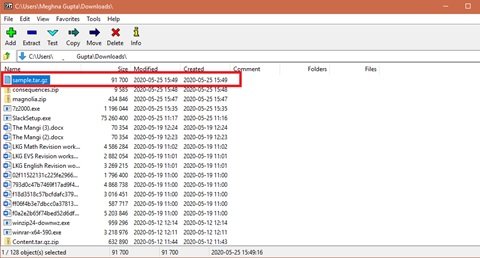
5] Agora selecione e clique com o botão direito do mouse no arquivo TGZ , pressione 7-zip e pressione os arquivos Extract(Extract files) para abrir a janela Extract , conforme mostrado abaixo.(Extract)
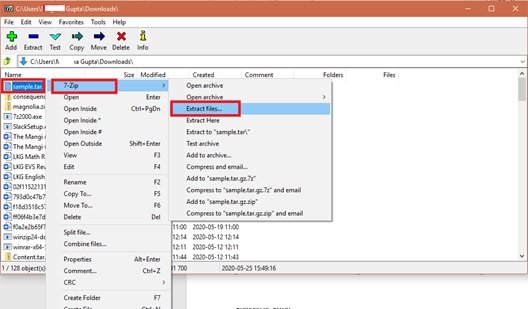
6] Você verá que um novo caminho de pasta já está incluído na caixa de texto ' Extrair para' . (Extract to’)Mas se você quiser, pode modificar esse caminho conforme necessário.
7] Pressione ' OK' para extrair o arquivo TGZ.
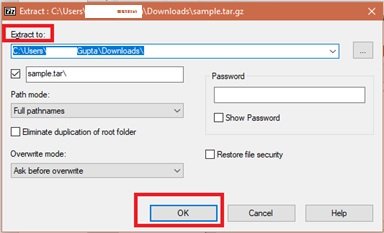
8] Agora, clique duas vezes na pasta TAR extraída na mesma janela do 7-Zip para abri-la.
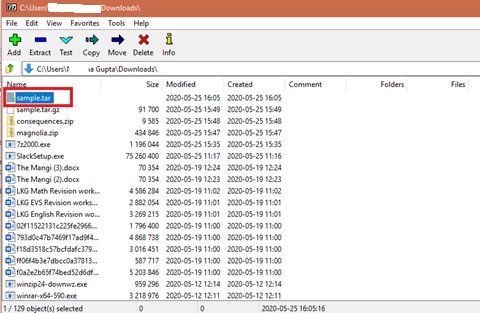
Depois de abrir o arquivo inicial, clique duas vezes nas pastas/arquivos sub TAR para abrir e visualizar o conteúdo.
Leia(Read) : Como compactar e descompactar arquivos(How to zip and unzip files) no Windows 10 usando o recurso integrado.
b] Converta arquivos TGZ para o formato ZIP usando o conversor TGZ online(b] Convert TGZ Files to the ZIP Format using online TGZ converter)
O Explorador de Arquivos(File Explorer) do Windows 10 permite que os usuários extraiam arquivos ZIP(ZIP Files) . Intrinsecamente(Intrinsically) , você pode abrir o conteúdo de um arquivo TGZ convertendo-o primeiro para o formato ZIP . Depois que os arquivos são convertidos, os usuários podem utilizar a opção ' Extrair tudo'(Extract All’) para descompactar o ZIP . Você pode converter arquivos TGZ para o formato (TGZ)ZIP usando conversores online, veja como:
1] Abra a ferramenta web Convertio em seu navegador web. Este é um Conversor(Converter) Online TGZ ( TAR.GZ ) que pode converter arquivos de e para tgz na web.
2] Agora selecione ' Escolher arquivos'(Choose Files’) para selecionar um arquivo TGZ para converter para ZIP .
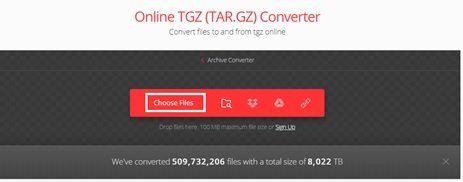
3] Selecione(Select) o arquivo da pasta e clique em ' Abrir'(Open’) para adicionar o arquivo ao conversor online.
4] Selecione o tipo de conversão para ' Zip'
5] Agora aperte o botão 'Converter'(Convert’) para converter o arquivo.
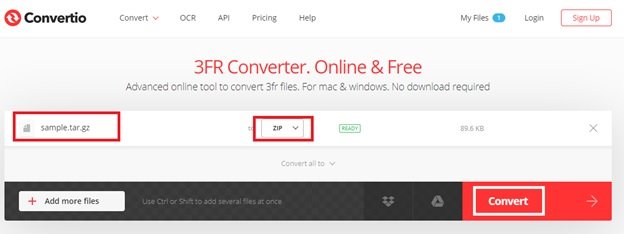
5] Clique em ' Download' e salve o novo arquivo ZIP.
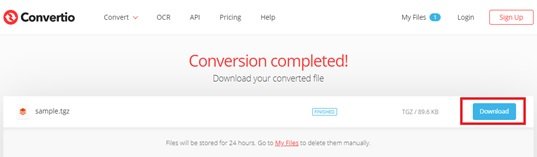
6] Vá para a pasta de arquivos baixados e clique duas vezes no arquivo ZIP baixado para abrir sua guia Extrair . (Extract)Agora, aperte o botão ' Extrair tudo'(Extract all’) para abrir a janela diretamente abaixo.
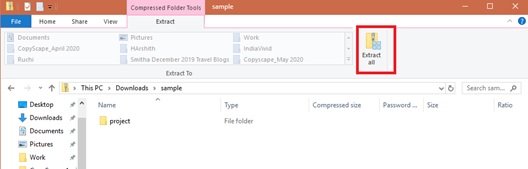
7] Selecione o Destino e pressione Extrair(Extract) .
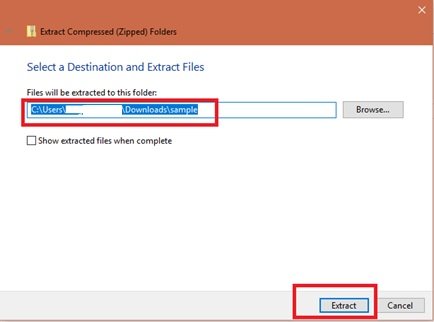
Agora clique duas vezes na pasta extraída do ZIP e abra seu conteúdo.
Leia(Read) : Como instalar o CURL no Windows .
2] Abra arquivos TAR no (Open TAR)Windows 10 usando comandos tar nativos
O Windows 10(Windows 10) consiste em suporte nativo para tar que você pode usar com o prompt(Command Prompt) de comando para extrair esses arquivos. Além disso, os usuários podem usar o Windows Subsystem for Linux ( WSL ) que traz suporte nativo para Ubuntu , Fedora e SUSE e, portanto, você também pode acessar muitas ferramentas do Linux(Linux) , incluindo tar para extrair conteúdo instantaneamente de tarballs. Aqui discutimos as etapas para usar comandos tar nativos no Windows 10 usando o Prompt de Comando(Command Prompt) e o Ubuntu para extrair o conteúdo de um arquivo .tar.gz .
a] Extraia tarballs .tar.gz(Extract .tar.gz) , .tgz ou .gz usando tar no Windows 11/10
Para extrair arquivos .tar.gz , .tgz ou .gz usando tar no Windows 111/0 , siga estas etapas:
1] Abra o menu 'Iniciar'(Start’) .
2] Procure por ' Prompt de Comando'(Command Prompt’)
3] Clique com o botão direito do mouse(Right-click) no primeiro resultado e clique em ' Executar como administrador(Run as administrator) '
4] Agora digite o comando abaixo para usar o tar para extrair os arquivos e pressione ' Enter' :
tar -xvzf C:\PATH\TO\FILE\FILE-NAME.tar.gz -C C:\PATH\TO\FOLDER\EXTRACTION
Certifique(Make) -se de atualizar a sintaxe para incluir os caminhos de origem e destino.
Depois que as etapas acima forem concluídas, você terá todos os arquivos e pastas extraídos para o destino especificado.
b ] Extraia tarballs .tar.gz(] Extract .tar.gz) , .tgz ou .gz usando tar no Linux no Windows 10
Outra maneira de usar o tar no Windows é instalando o Ubuntu em seu sistema. Uma vez instalado no seu sistema Windows 10 , siga as etapas abaixo:
1] Inicie o ' Ubuntu' no menu ' Iniciar'(Start’)
2] Agora, digite o comando abaixo para extrair o conteúdo do arquivo .tar.gz:
sudo tar -xvzf /mnt/c/PATH/TO/TAR-FILE/Desktop/FILE-NAME.tar.gz -C /mnt/c/PATH/TO/DESTINATION/FOLDER
Certifique(Make) -se de atualizar a sintaxe para incluir os caminhos de origem e destino.
3] Agora aperte a tecla 'Enter'(Enter’) .
Agora, você terá todos os arquivos e pastas extraídos para o destino especificado.
Thus, you can now extract .TAR.GZ, .TGZ or .GZ. on Windows 11/10.
Leia a seguir(Read next) : Como extrair o arquivo CAB usando ferramentas de linha de comando(How to extract CAB File using command-line tools) .
Related posts
Best Free File Compression software para Windows 11/10
Como extrair CAB File usando command line Ferramentas em Windows 10
Como Zip and Unzip files usando PowerShell em Windows 10
Como zipar e descompactar arquivos em Windows 10 usando o recurso interno
Bandizip é um ultra fast archiving software para Windows 10
Como abrir SRT Files em Windows 11/10?
Como redefinir File and Folder permissions para o padrão em Windows 10
Como pin File or Folder para Start Menu em Windows 11/10
Como corrigir os erros dos arquivos Missing DLL no Windows 11/10 PC
O que é LRC file? Como criar um LRC file em Windows 11/10?
Como imprimir a lista de Files em um Folder em Windows 10
O que é um FIT file? Como visualizar e convertê-lo em Windows 10?
Como converter DXF para GCode em Windows 10
Como se apropriar de Files & Folders em Windows 10
Como remover Programs do Open com o menu em Windows 11/10
Como excluir Files and Folders em Windows 10
Como mudar File and Folder permissions em Windows 11/10
Como fazer um File or Folder Hidden ou Read apenas em Windows 10
É seguro excluir arquivos Empty Folders ou zero-byte em Windows 10?
Como converter MIDI para MusicXML em Windows 11/10
